GrabBox: přesměrujte své screenshoty do Dropboxu (Zkušenosti)
 Operační systém Mac OS X obsahuje pokročilé možnosti snímání otisků obrazovek, takzvaných screenshotů. V základu však můžete určit pouze cíl pro jejich ukládání. Pomocí utility GrabBox je můžete svázat se svým Dropbox účtem.
Operační systém Mac OS X obsahuje pokročilé možnosti snímání otisků obrazovek, takzvaných screenshotů. V základu však můžete určit pouze cíl pro jejich ukládání. Pomocí utility GrabBox je můžete svázat se svým Dropbox účtem.
Proč vůbec chtít screenshoty ukládat do sdíleného úložiště, jako je například Dropbox? Důvodů může být mnoho: od sdílení screenshotů s přáteli až po jejich zálohování pro pozdější použití. Záleží jen na vás – já jej používám především proto, abych měl screenshoty aplikací pořízené na jednom počítači k dispozici i na počítačích dalších.
Aplikace GrabBox je jednoduchá utilita, které sídlí ukrytá nahoře v menubaru a stará se o vaše screenshoty. Jakmile stisknete některou ze známých klávesových zkratek pro pořízení otisku obrazovky (Shift + Command + 3) nebo výběru okna (Shift + Command + 4), GrabBox se postará o jeho uložení do sdíleného úložiště ve vašem DropBox účtu. Pro vaše screenshoty vytvoří stejnojmennou složku přímo ve vaší veřejné složce.
Tím však jeho práce nekončí. Dle nastavení může automaticky vzít soukromou webovou adresu nahraného souboru a zkrátit ji prostřednictvím jedné ze služeb pro zkracování odkazů. Tento odkaz navíc uloží do systémové schránky, tudíž jej můžete snadno odeslat emailem nebo sdílet na sociálních sítích.
GrabBox umí také rozumně pracovat se jmény souborů, která mohou být předem definovaná nebo je generovat zcela automaticky. A pokud chcete, můžete jej nastavit pro každý z obrázků také ručně: po jeho vytvoření stačí pouze kliknout myší na ikonu Growl upozornění. A pokud vám bude jeho ikona v menubaru vadit, můžete jej přepnout pro zobrazení v Docku.
Utilita GrabBox je praktickým doplňkem pro někoho, kdo často předává své screenshoty prostřednictvím běžných komunikačních kanálů nebo kdo sdílí více počítačů. Je k dispozici zdarma a ke svému chodu vyžaduje účet u služby Dropbox, který je také možné získat zdarma.

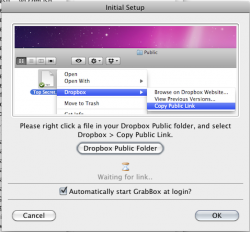
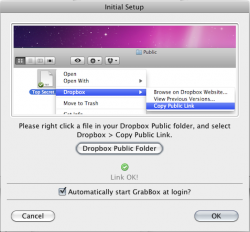
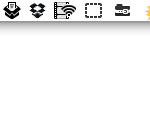
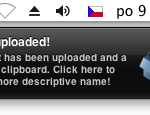
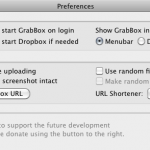
Je to bezva, díky za tip!
Hezký den…
Funguje to i s Grab.app? Teď jsem do diplomky dával hodně screanshotů, ale nechtěl jsem celou obrazovku, jen jednotlivá okna, což těmi zkratkami nejde (nebo nevím jak).
To netuším, ale vím, že výřezy dělat jdou a to hrozně jednoduše – shift+command+4 -> buď výřez nebo po zmáčknutí mezerníku vybrané okno/aplikace/apod.
no tak to s tím mezerníkem jsem nevěděl, to je super! Diky moc za rado. Hned se bude pracovat mnohem líp a rychleji!
To netuším, ale vím, že výřezy dělat jdou a to hrozně jednoduše – shift+command+4 -> buď výřez nebo po zmáčknutí mezerníku vybrané okno/aplikace/apod.
ím však jeho práce nekončí. Dle nastavení může automaticky vzít soukromou webovou adresu nahraného souboru a zkrátit ji prostřednictvím jedné ze služeb pro zkracování odkazů. Tento odkaz navíc uloží do systémové schránky, tudíž jej můžete snadno odeslat emailem nebo sdílet na sociálních sítích. A toto sa ako nastaví ???????
Tím však jeho práce nekončí. Dle nastavení může automaticky vzít soukromou webovou adresu nahraného souboru a zkrátit ji prostřednictvím jedné ze služeb pro zkracování odkazů. Tento odkaz navíc uloží do systémové schránky, tudíž jej můžete snadno odeslat emailem nebo sdílet na sociálních sítích. – A toto sa ako nastaví ?????
V nastaveni – je tam volba oblibenych zkracovacu…
BTW, prispevek staci do diskuse poslat jednou, ne trikrat behem ctvrt hodiny :)
Skutečně vám, Vláďo, funguje to kliknutí na notifikační okno Growlu a vyvolání „rename“ okna GrabBoxu? Já už dělal všechno možné, konzultoval to s autorem, ale ne a ne to rozchodit :(
jj, funguje – a autor netuší?
Také potvrzuji. I mě funguje…